Win11如何设置软件快捷方式?很多小伙伴为了方便自己可以快速的启用软件,一般都会在桌面上设置该软件相对应的快捷方式,那么我们应该如何去设置快捷方式呢?今天小编就来和大家讲讲Win11应用快捷方式添加方法,我们一起来看看吧。
Win11应用快捷方式添加方法
1. 打开“此电脑”,找到你想要添加桌面快捷方式的文件或软件。

2. 找到后,右键选中它,点击“显示更多选项”。
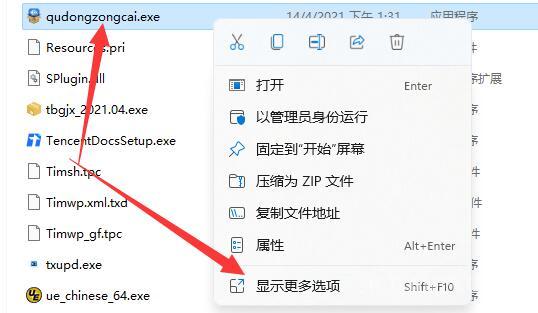
3. 再选择“发送到”-“桌面快捷方式”。
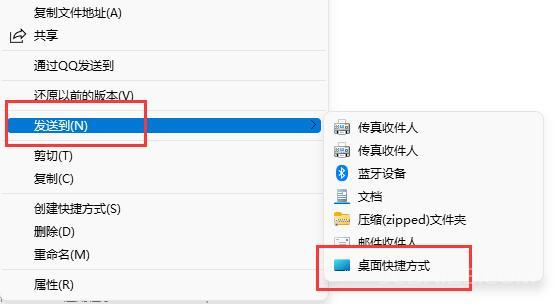
4. 操作完成后,这样应用软件就有快捷方式了。

以上就是系统之家小编为你带来的关于“Win11如何设置软件快捷方式-Win11应用快捷方式添加方法”的全部内容了,希望可以解决你的问题

最新评论
下载地址呢
没有下载?
这篇文章写得深入浅出,让我这个小白也看懂了!
这个确实很实用,工作中会经常遇到这个问题。
这个教程还是比较实用的,希望可以对大家有点用。